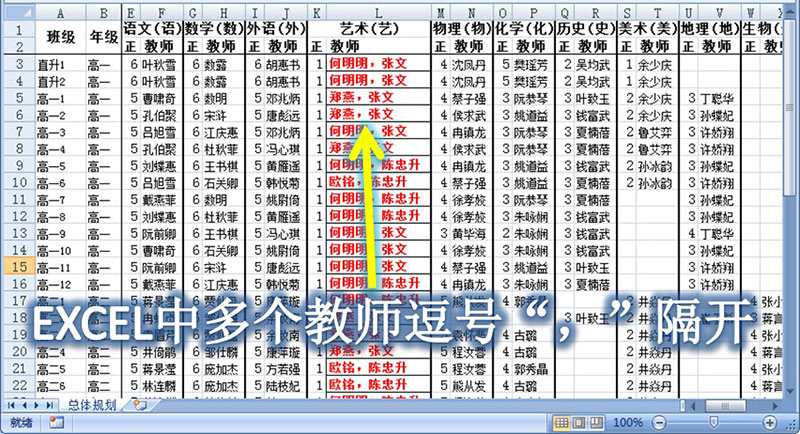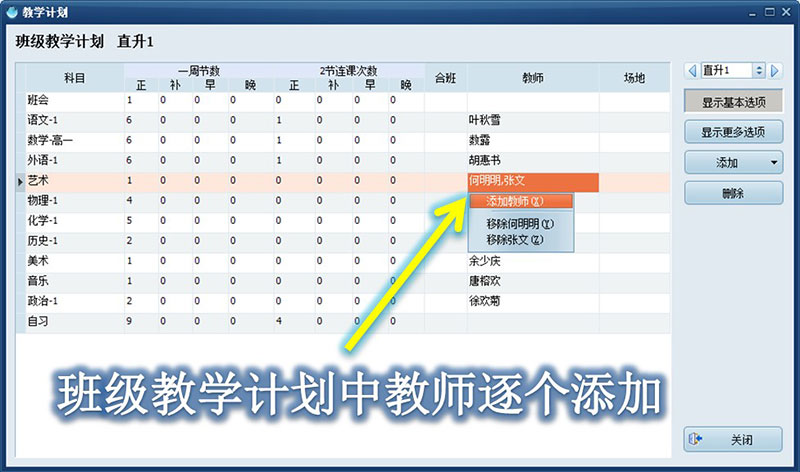【使用前的Excel表格准备】|【基本排课流程 | 视频教程
【如何创建单双周不一致的排课任务】 | 【单双周节数和连课次数如何调整】 | 【指定时间预排课】 | 【指定时间不排课】
【早课(早读课)晚课(晚自习)如何排】 | 【周末单休不休怎么办?公休时间自定义】
【如何设置合班课】 | 【公共教室场地课】 | 【多师课(多个教师联合任课)】
【精良排课软件使用前的Excel表格准备】 视频教程
软件使用前,请按下图所示要求准备好XLS工作表格文件(如使用的是2007/2010/2013等高版本Excel,则可以选择“另存为Excel97-2003工作簿”)。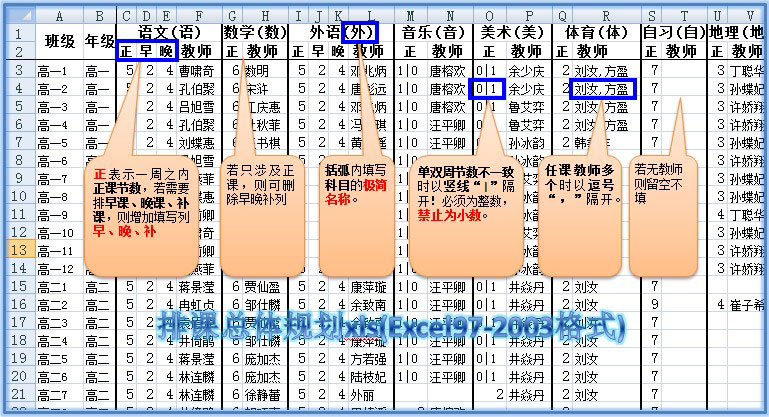
注:
①据区域须自工作簿左上角顶角开始,第一行第一列不能为空,班级列年级列分别做第一行二行单元格合并。
②正表示一周之内正课节数,若需要排早课、晚课、补课,则增加填写列早、晚、补,若只涉及正课,则可删除早晚补列
③单双周节数不一致时以竖线“|”隔开!必须为整数,禁止为小数。
④科目右侧括弧内填写科目的极简名称。
⑤任课教师多个时以逗号“,”隔开,若无教师则留空不填。
【精良排课软件基本排课操作流程 | 视频教程 】
】
第一步 导入设置(新建任务) 
登录软件后,点击“新建任务” 按钮,启动新建任务窗口,按下图所示导入名单数据,然后创建排课任务。
按钮,启动新建任务窗口,按下图所示导入名单数据,然后创建排课任务。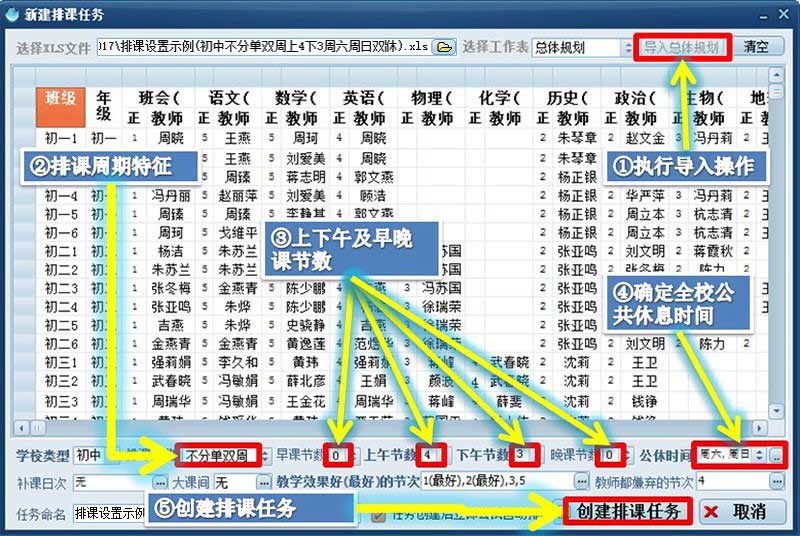
第二步、一键自动排课
创建排课任务后,不做任何设置,直奔主窗口上方“自动排课” 按钮,直接点击(记住只需点一下啊,否则就不是一键排课了^_*)
按钮,直接点击(记住只需点一下啊,否则就不是一键排课了^_*)
然后,….什么也不需要做,静侯精彩结果呈现吧!

是不是一键排课、一步到位、一气呵成?!
第三步、导出排课结果 
主窗口上方找到“导出结果” 按钮,把排课结果导出来吧
按钮,把排课结果导出来吧
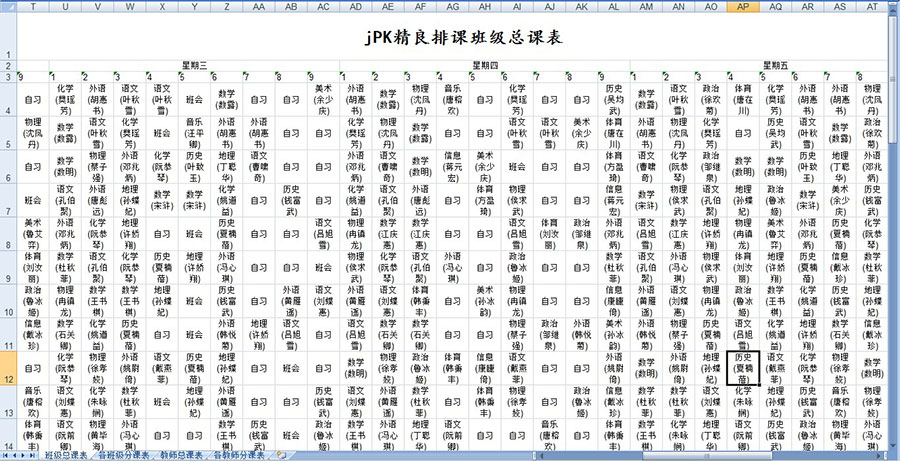
至此,一个简单的排课过程就完成了。
可以发现,整个过程非常简便,其实就是“导入名单->一键排课->导出结果”,基本上没做什么设置,但却已经取得了很不错的效果!
当然这只是本软件能力的一个最简单展示,更多功能参见精良教务软件新浪博客http://blog.sina.com.cn/u/2351809462。
【如何创建单双周不一致的排课任务】
①新建任务时排课周期选择“区分单双周”
②EXCEL表格填写时,一周节数单双周不一致以竖线“|”隔开,竖线左右侧分别表示单周节数和双周节数。
如美术“1|0”表示单周1节双周不上,音乐“0|1”表示单周不上双周1节,此时系统会自动将单双周课搭配安排。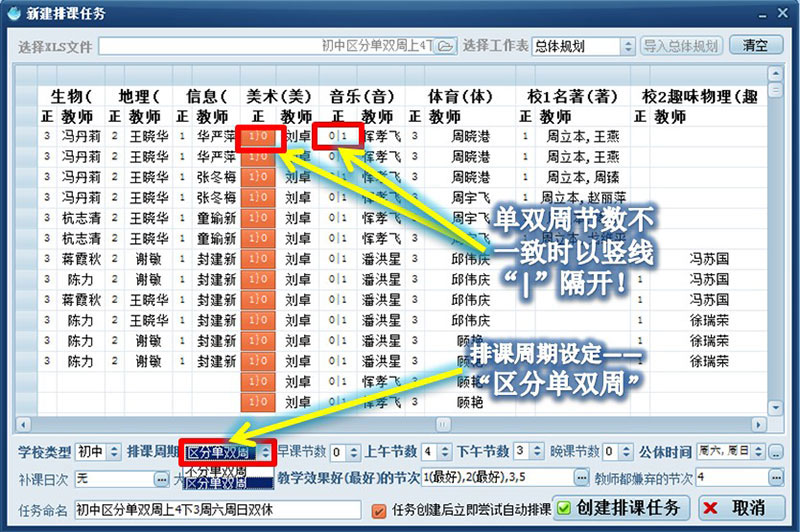
【单双周节数和连课次数如何调整】
新建任务的单双周课填写参考上一主题。
任务新建后,则可通过“设置->各班教学计划”窗口中调整设置单双周课的节数和连课次数。
举例:语文课要求单周6节双周5节,单周要求连课1次,双周不连课,则可参考以下图设置。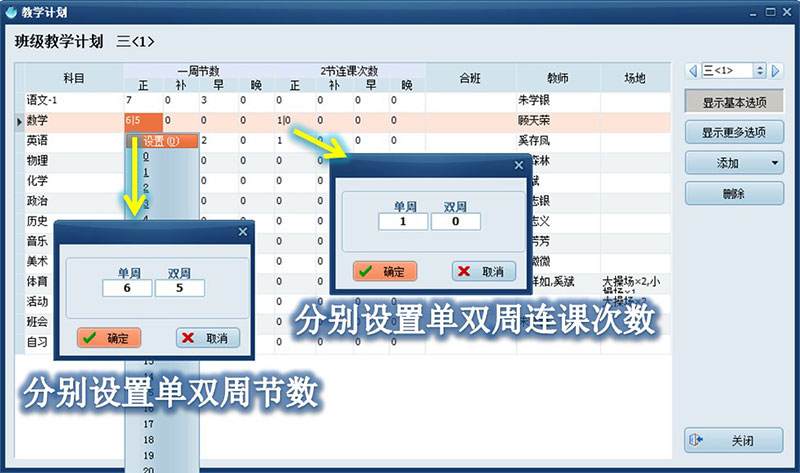
【指定时间预排课】
①“设置——>指定时间预排”,打开对话预排设置对话框
②对话框右上角选择所针对的目标班级,可以是单个班级,也可以选择班级组(此时设置对整个班级组内各成员班级均生效)
③点选时间表格中具体单元格,设置相应时间拟预设安排的科目。
④当按班级组预设安排时,若组内有某些班级需要除外,则点选单元格,下拉菜单中点击设置例外班级。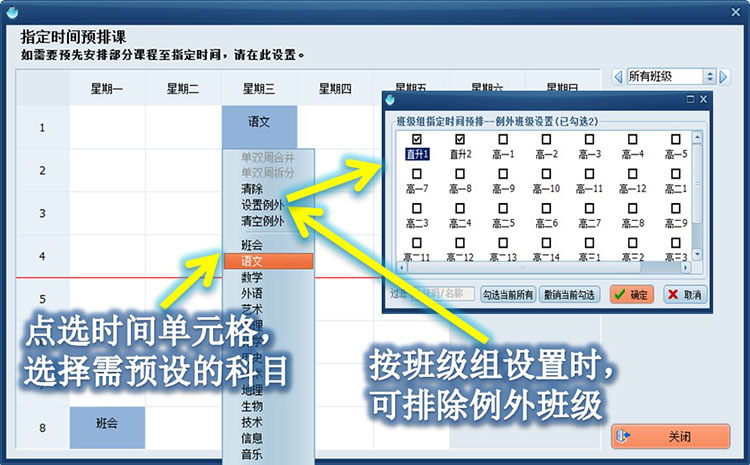
【指定时间不排课】
①“设置——>指定时间不排”,根据需要分别可以选择按科目指定时间不排,按班级指定时间不排,按教师指定时间不排,
按场地指定时间不排。
②打开指定时间不排课对话框,右上角选择所针对的目标科目/班级/教师/场地。
③点选时间表格中具体单元格,设置哪些时间不排课。
④当按班级组/教师组设置不排时,若组内有某些班级或教师需要除外,则点选单元格,下拉菜单中点击设置例外班级或例外教师。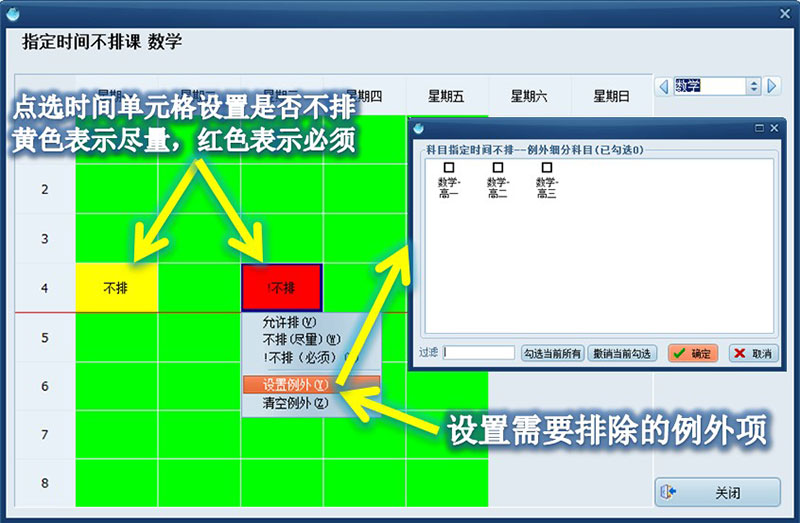
【早课(早读课)晚课(晚自习)如何排】
①新建任务时设置早课节数和晚课节数。
②Excel表格中需要排早晚课的科目,填写早晚列。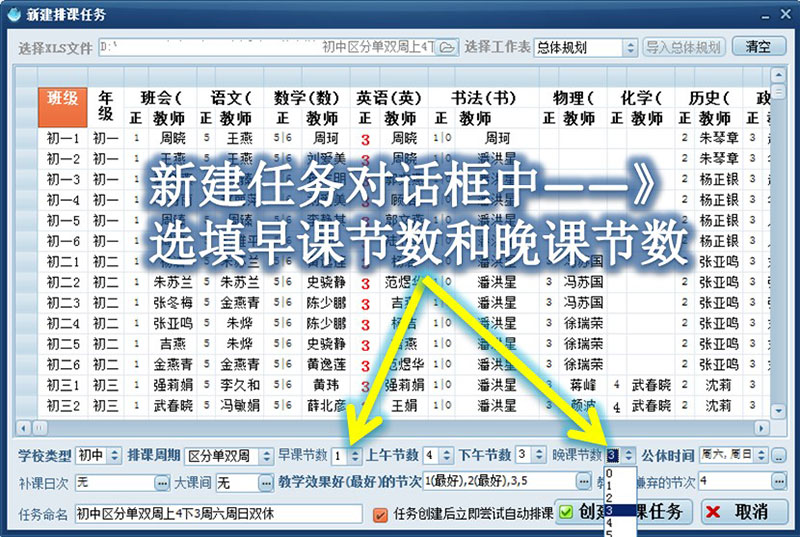
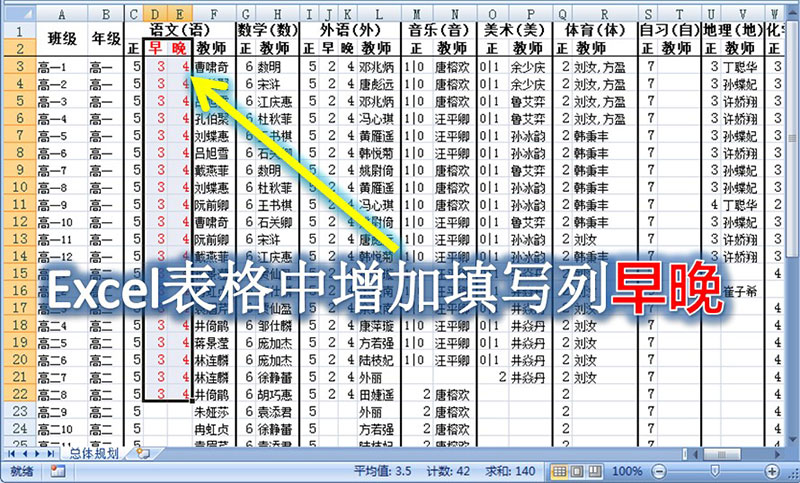
【周末单休不休怎么办?公休时间自定义】
新建任务时选填设置“公休时间”,确定全校哪些时间所有班级教师都休息不上课。
如果学校情况特殊,例如有的学校周日全休周六休上半天,则选择自定义选项,然后具体勾选全校公休的时间。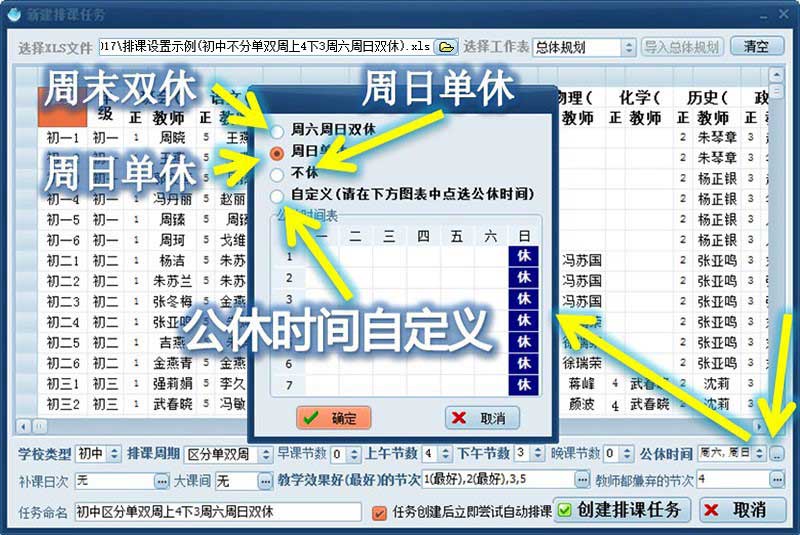
【如何设置合班课】
某些科目需要若干班级合班上课,此时可通过“设置->各班教学计划”或“设置->合班课”来设置“合班课”。
须注意的是:某科目合班前参与各班的教学计划设置必须一致(一周节数、连课次数、任课教师)。
以体育课为例,可参考下图完成合班操作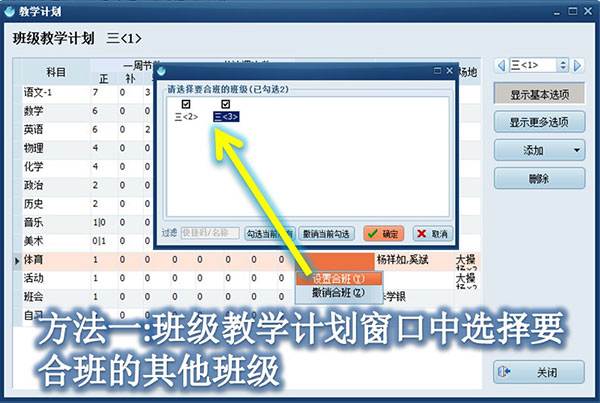
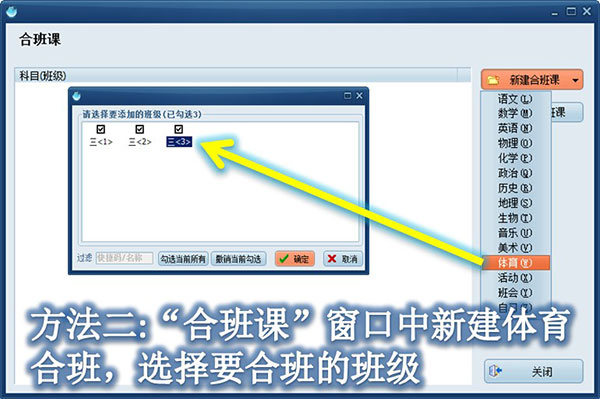
【公共教室场地课】
① “设置——>场地”窗口中新建添加公共教室场地,如微机室、美术室、多媒体教室、大操场..,并设置场地容量上限。
②“设置——>各班教学计划”窗口中点选”场地”栏目,设置教学计划执行需要占用的场地或公共教室。
以体育课占用操场为例,可参考按以下示意图设置: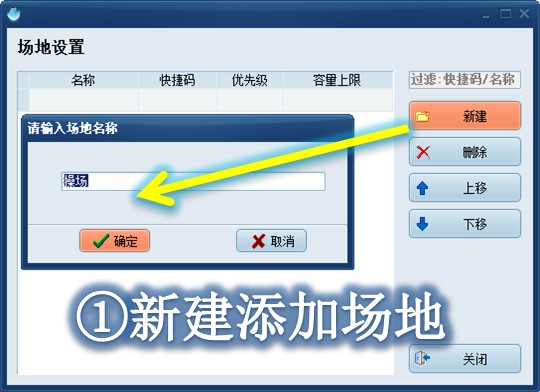
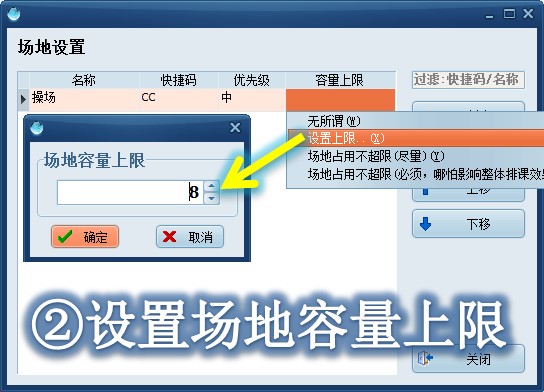
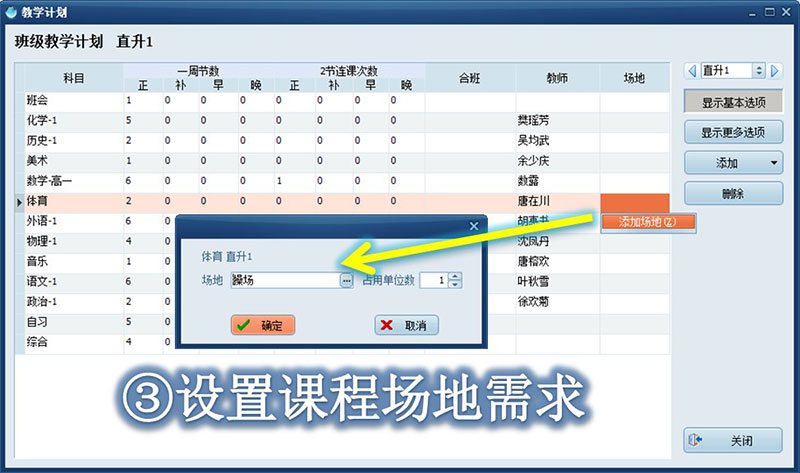
【多师课(多个教师联合任课)】
①新建任务前,EXCEL表格中教师栏中多个教师名称以逗号“,”隔开
②“设置——>班级教学计划”窗口中选填“教师”栏,根据需要添加或移除任课教师。